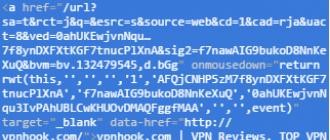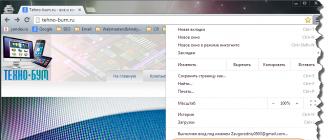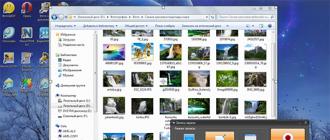10
Bugungi kunda mehmonimiz TP-LINK bizni turli sinov va eksperimentlarni ko'rib chiqish va o'tkazish uchun taqdim etgan ikkita yangi qurilma. Masalan, Wi-Fi seriyali va CPE210 tashqi simsiz ulanish nuqtalari bilan tanishib chiqing (havolani olish mumkin).
Ushbu qurilmalar birinchi navbatda tarqatish uchun mo'ljallangan wi-Fi signali uzoq masofalar bo'yicha - bir necha kilometrgacha. Ular juda ko'p rejimga ega bo'lishsa-da, ular har qanday tuzilishda to'liq ishlashi mumkin simsiz tarmoqbiz nimaga ishonamiz. Ikkala modeldagi farqlar minimaldir va eski modelning mavjudligidan kelib chiqadi antennani kuchaytirish, buning natijasida u katta signallar oralig'ini ta'minlaydi, shuningdek, 5 gigagertsli ma'lumotlar chastotasini qabul qilish va uzatish uchun kam band va yanada barqaror ishlaydi. Lekin hamma narsani tartibga keltiraylik.
Ichida nima bor?
Boshlash uchun qutini oching va uning tarkibiga qarang. Bizning holatlarimizda, ushbu tadbir ayniqsa yoqimli bo'ldi, chunki sinovdan o'tish punkti faqatgina noqulay bo'lgan zavod selofanidagi omborxonadan yangiladi.

Quyidagilardan iborat:
1. Kirish nuqtasi o'zi
PoE Quvvat Adapteri
3. Quvvat kabeli
4. O'rnatish uchun bog'lash
5. Ko'rsatmalar, kafolatlar va boshqa hujjatlar

Tashqi ko'rinish
Tashqi tomondan, ballar bir xil - an'anaviy oq rangdagi zamonaviy zamonaviy plastik idish. Ko'cha-ko'yda o'rnatishni kutish bilan IPX5 himoya darajasiga ega maxsus havo sharoitlari mavjud. Bundan tashqari, alohida holatlar tufayli turli xil rejimlarda tejamkorlik bilan ishlash - yuqori quvvatli ma'lumotlarni uzatish (27 dBm / 500 mWgacha) va yuqori quvvatli qabul qilish (-95 dBmgacha) erishiladi.

Orqa tomonda devor yoki qutb o'rnatish ham mavjud.

Himoya qoplamasi ostidagi LAN kabeli, PoE kuch ulagichi, topraklama ulagichi va reset tugmasini ulash uchun chekilgan porti hisoblanadi.

Texnik spetsifikatsiyalar
1. Pharos ballari Qualcomm Atheros sanoat darajasidagi korporativ chipset bilan jihozlangan.

2. Yuqori quvvatli ikkilamchi polarizatsiya antennalari keng ko'lamli yo'nalishli radiolarni taqdim etish uchun mo'ljallangan.
CPE210 da - 9 dBi va masofa 5 kmgacha
CPE510 - 15 dBi va 15 km masofadagi masofa

3. Korpusga o'rnatilgan metall himoyasi maksimal uzatish muvozanatini ta'minlaydi

3. Kirish nuqtalarining ish harorati -30 dan +70 darajagacha bo'lgan har qanday ob-havo sharoitida yilning istalgan vaqtda ko'chada foydalanishga imkon beradi.
4. PoE-adapterlarni qo'llab-quvvatlash, shuning uchun kuch Internet tarmog'i bilan bir xil chekilgan kabeliga ulanishi mumkin. Tuproqli kabeldan foydalanilganda, shuningdek, mos keladigan ulagichga alohida tuproqni o'rnatish paytida, bu ko'rsatkichlar chaqmoq chaqishi (6000 Vtgacha) va 15 kVtgacha statik elektr energiyasidan himoya ta'minlanishi kerak.
5. MAXtream TDMA yangi texnologiyasidan foydalanish bir vaqtning o'zida bir nechta mijozni bir nuqtaga ulashda tarmoq tarmoqli kengligidagi tomchi ta'sirini pasaytiradi.
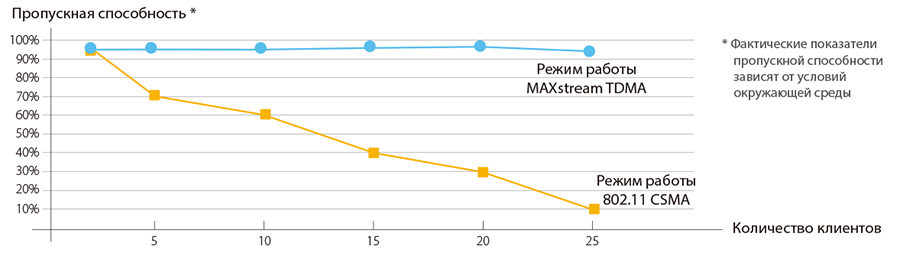
Natijada, ko'rsatilgan ma'lumotlarga ko'ra texnik xususiyatlar Uzoq masofalarda simsiz tarmoqlarni tashkil qilish uchun mukammal bo'lgan barcha ob-havo, yuqori sifatli qurilmalar mavjud. Bundan tashqari, Pharos CPE210 / CPE510 va oldingi avlod modellari o'rtasidagi rasmiy taqqoslash jadvalini keltiraman
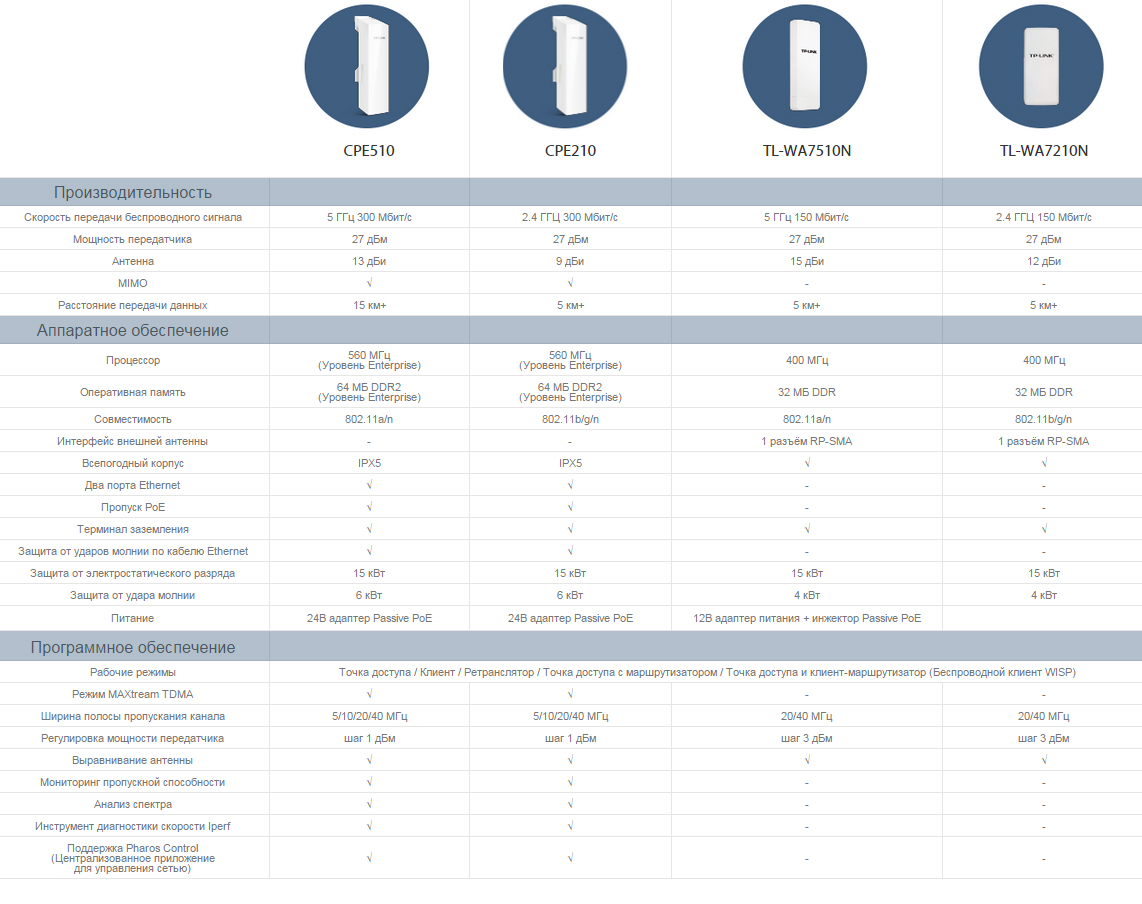
Keling, ularning barchasi qanday tuzilganini ko'rib chiqaylik.
Tashqi simsiz ulanish nuqtasini o'rnatish Pharos
Aytganimdek, qurilmalar ishning barcha usullarini qo'llab-quvvatlaydi wi-Fi tarmog'i. Bunday juda resursli nuqtadan ko'p tomonlama, shu jumladan Internetni bir nechta boshqa kirish nuqtalariga yoki alohida mahalliy tarmoqlar keladigan Wi-Fi routerlarga tarqatishda foydalanish mumkin.

Kirish nuqtasi sozlamalariga kirish uchun siz avval kichik nashrlarda chop etilgan ma'lumotni orqa panelga qarashingiz va ulanish uchun IP-manzilni, kirish va parolni topishingiz kerak. Menimcha, bu 192.168.0.254, admin / admin.

Keyinchalik, ushbu nuqtaning IP manzilini va biz uni sozlashi kerak bo'lgan kompyuterni yoki yo'riqchini umumiy mezonlar bilan ta'minlash kerak.
Ya'ni, ular davriy davrda bir xil ichki tarmoqda bo'lishi kerak. Ya'ni, sozlamalari o'rnatiladigan kompyuterning IP-si bo'lishi kerak 192.168.0
.XXX. Agar nuqta to'g'ridan-to'g'ri kompyuterga o'rnatilsa, keyin qo'lda ulanish sozlamalari bo'yicha qo'l bilan mahalliy tarmoq Kompyuterga xuddi shunday manzil berilishi kerak (Internet bayonnomasi Versiya 4 qismida).
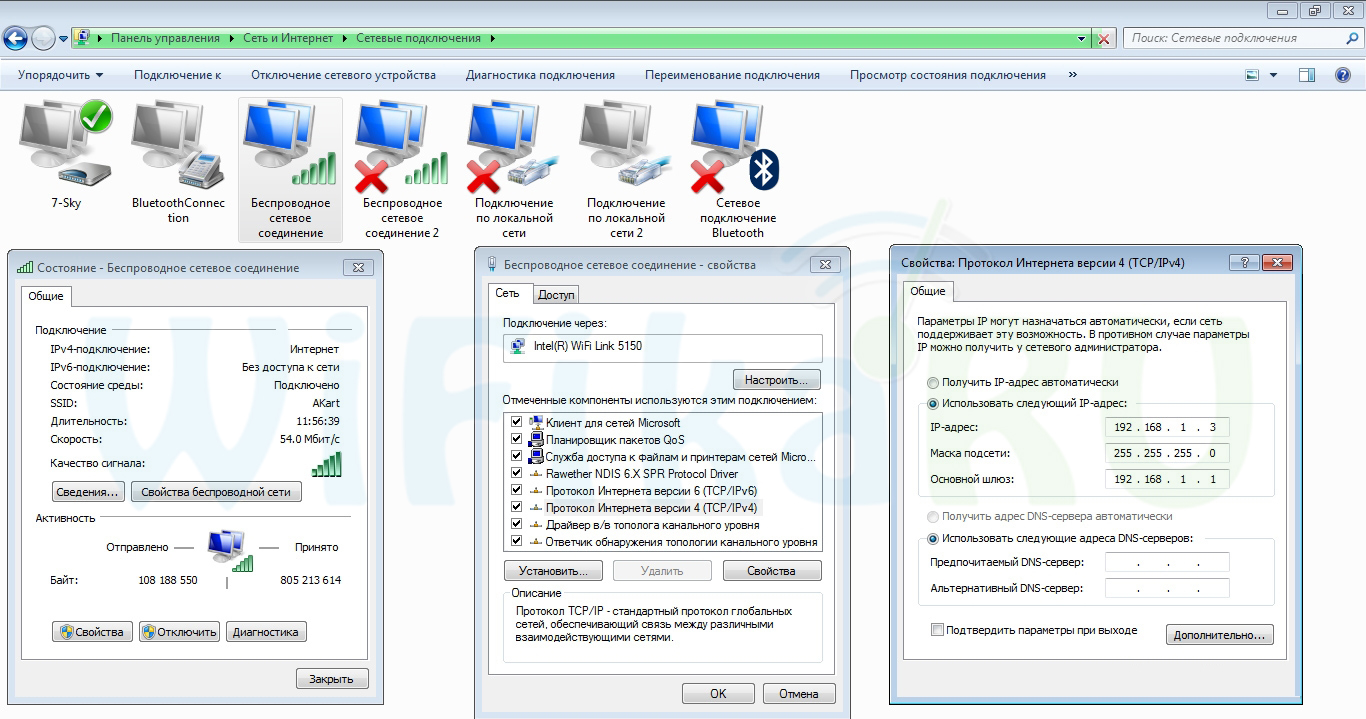
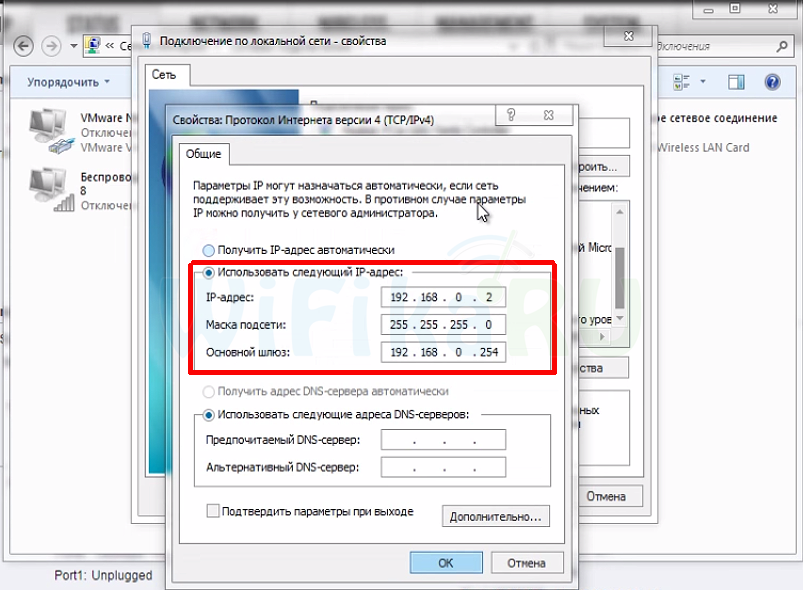
Agar nuqta yo'riqchiga ulansangiz, tarmoqdagi kompyuterga IP manzillarini tarqatadigan yo'riqchining o'zi bir xil subnetda manzilga ega bo'lishi kerak.
Natijada, biz nuqta 192,168 manziliga ega ekanligimizni oldik. 0.254
va kompyuter, masalan, 192.168. 0.2
.
Endi TD ni kompyuterimizga ulashingiz mumkin. Buni amalga oshirish uchun ikki chekilgan kabeli (patchcord) foydalaning.
Birinchisi, kuch adapteri ustidagi PoE ulagichiga va boshqa uchini nuqtadagi LAN0 (PoE) portiga ulangan.
Ikkinchi uchini quvvat adapteridagi LAN portiga, boshqa uchini esa ichiga ulang tarmoq kartasi Kompyuter yoki LAN router.
Adapter elektr tok manbaiga ulangan.
Shundan so'ng brauzerni IP kirish nuqtasi - http://192.168.0.254 orqali oching va kirish sahifasiga o'ting.
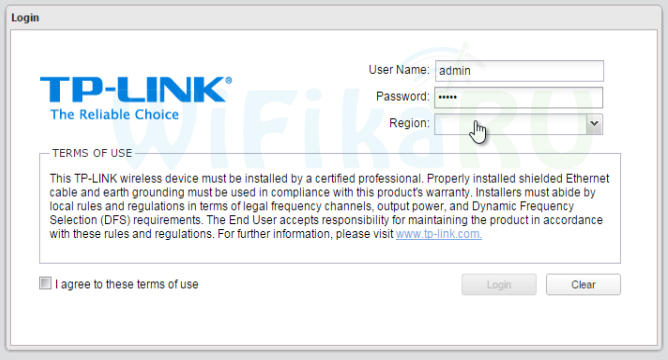
Qurilmada topilgan foydalanuvchi nomini va parolni kiriting, mintaqangizni tanlang, ko'rsatmalarga rioya qiling va "Keyingi" tugmasini bosing. Kelgusi bosqichda biz ishonchli ma'lumotlarga kirish uchun ma'lumotlarni o'zgartiramiz.
Keyin administrator paneliga o'tamiz. Bu yerda juda ko'p xil sozlamalar mavjud. Shuni ta'kidlash kerakki, ular uchun maxsus mo'ljallangan maxsus operatsion tizim ushbu modellar uchun dasturiy ta'minot sifatida o'rnatiladi. PharOSbu esa ushbu ochiq kirish punktlarida o'rnatilgan barcha tarmoqlarning sozlamalarini boshqarish uchun juda qulaydir. Bir nechta darslarda ularni batafsilroq ko'rib chiqishga harakat qilamiz, ammo hozirda simsiz ulanish nuqtasi bilan qanday ishlashini ko'rish uchun tezkor sozlash oynasiga o'tamiz.

1. Kirish nuqtasi (kirish nuqtasi)
Ushbu rejimda bizning qurilmamiz tarqatiladi Wi-Fi internetyo'riqchidan kabel orqali olingan. Shu bilan birga, APning o'zi tarmoq ichidagi marshrutni boshqarish bilan shug'ullanmaydi va u IP-manzillarini bog'laydigan qurilmalarga tayinlamaydi - bu vazifalar yo'riqnoma tomonidan boshqariladi.
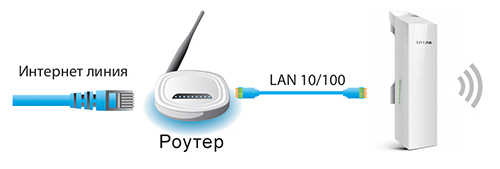
2. Mijoz (mijoz)
Ushbu konfigürasyonda, qurilma WiFi orqali boshqa kirish nuqtasida signal oladi va kabeli orqali yo'riqnoma yoki kompyuterga uzatadi. Ya'ni, aslida, simsiz uzatish adapterining ishini bajaradi. Agar signal kompyuterga emas, balki yo'riqchiga uzatilsa, u holda simidan yo'lning WAN portiga ulangan bo'lishi kerak.
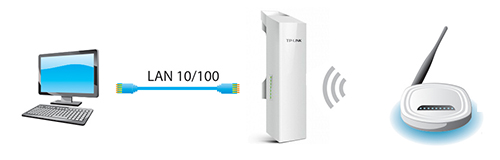
3. Repeater (takrorlovchi)
Bu erda Pharos WiFi orqali boshqa nuqtadan signal oladi va WiFi orqali uni mijozga jo'natadi va shu bilan simsiz signallarning doirasini kengaytiradi. Shu bilan birga, tarmoqning SSID va ulanish uchun parol dastlabki kirish nuqtasida bo'lgani kabi bir xil bo'ladi.

4. Ko'prik
Repetitor bilan deyarli bir xil, faqat WiFi qurilmamizdan boshqa bir nuqtadan haqiqiy qabul qilingan signalga qaraganda boshqa SSID va parolga ega bo'ladi.
5. AP Router (router)
Ushbu konfiguratsiyada TP-LINK to'liq xususiyatli ishlaydi Wi-Fi router, ya'ni DHCP-server orqali bog'langan qurilmalarga IP-manzillarni tayinlashda, Internetni provayderdan yoki ADSL modemidan simsiz ravishda tarqatish.

Pharos tashqi kirish nuqtalarining tezligi va oralig'i
Ushbu fikrlardan maksimal darajada foydalanish uchun ularni juftlikda ishlatishingiz kerak. Misol uchun, WiFi signalini bir uydan boshqasiga uzatishni istasangiz, bir-biriga yo'naltirilgan 2 ta nuqtani qo'ying va birini AP sifatida, ikkinchisini mijoz sifatida sozlang. Ushbu sozlashda siz maksimal tezlik va masofaga erishishingiz mumkin.
Biz yo'riqnoma sifatida ishlaydigan bir qurilmaning qanchalik uzoqlashishini tekshirishga muvaffaq bo'ldik. Men sizlarga aytamanki, natijadan xursand bo'ldim - men o'zimning balkonimda Pharos sobit turgandan so'ng 250-300 metrdan tashqariga chiqdim va signalni qo'lga oldim. To'g'ri, tezlik juda kichik edi, ammo masofa juda ta'sirli edi.
Tarmoq uskunalari bo'limida biz klassik simsiz routerlarni sinab ko'rdik. Bu safar TP-LINK uskunalari bilan ochiq simsiz kirish nuqtasi haqida ma'lumot berdi dasturiy ta'minot savdo darajasi.
To'liq to'siq
Qurilma bilan dasturiy ta'minot disklari, foydalanuvchi qo'llanmasi, simi bilan passiv PoE kuch adapteri va plastmassa simi simlari to'plami ta'minlanadi. Buni o'rnatish va ishga tushirish uchun etarli.

Tashqi ko'rinish
Model namunali ko'rinadi va sanoat kirish punktlariga o'xshash mobil aloqahar bir kishining minoralari ichida ko'rish uchun foydalanilgan.

Butun struktura bardoshli polikarbonatdan tayyorlanmagan ajralmas oq qoplamaga biriktirilgan. IPX5 standarti bo'yicha ishonchli tarzda ishlab chiqilgan va namlikdan himoyalangan, chunki qurilmaning joylashuvi tashqi muhitda -30 ° C dan + 70 ° C gacha bo'lgan haroratda ishlaydi.

Bundan tashqari, ishlab chiqaruvchilar 15 kVtgacha elektrostatik oqimlarni muhofaza qilishni va 6000 V ga qadar chaqmoqni ta'minladilar. Kirish nuqtasining asosiy qismi mat, mato old panelda esa porloq bir tugma mavjud.

Funktsional elementlardan biri - qutbga o'rnatiladigan joyni, chap tomonda ko'rsatkichlar paneli va maxsus qopqoq bilan qoplangan, ulangan konnektorlari joylashgan joy.




Ulagichlar ikkita 10/100 Mbit / s chekkali portlar bilan ifodalanadi, ulardan biri yuqorida qayd etilgan Passiv PoE adapteri yordamida kuch ishlatish uchun ishlatiladi, shuningdek, topraklama konnektori.

Reset kalitini unutmang. Ayni paytda, adapter, asosiy qurilmaning oq dizayniga qaramay, qora rangga bo'yalgan.



Quvvatni 60 metrga etkazish mumkin. TP-LINK PHAROS CPE510 ning o'lchamlari 224 x 7,9 x 6 sm, og'irligi 315 g.
Funktsional va veb-interfeys
TP-LINK PHAROS CPE510 tashqi kirish nuqtasining funksionalligi uzoq masofada Wi-Fi simsiz ulanishni ta'minlashdan iborat.

Shunday qilib, ishlab chiqaruvchi sinovdan o'tkazilgandan so'ng, ma'lumotlarni 15 km dan oshmasligi kerak. Sinov ostidagi namunani kamroq maqsadli deb hisoblagan holda, 13 dBi 2x2 ichki bipolyarizatsiya antennasi translyatsiya shimoli kengligi 45 ° vertikal va 30 ° gorizontal ravishda ta'minlaydi. Shuning uchun, keng maydonlarni qamrab olishni ta'minlash uchun 15 km dan ortiq masofada bir necha qurilmalar va qo'shimcha antennalar qo'llash mumkin.

Model, Qualcomm Atheros Enterprise AR9350B protsessoriga asoslangan, u 560 MHz chastotali va MIPS 74Kc yadrosi bilan ishlaydi. RAM miqdori 64 MB standart DDR2 xotira va dasturiy ta'minot uchun 8 MB. TP-LINK PHAROS CPE510 IEEE 802.11a / n standartida 300 Mbit / s gacha ma'lumotlar uzatish tezligi bilan ishlaydi. Qurilma quyidagi rejimlarda ishlaydi: kirish nuqtasi, mijoz, repetitor, yo'riqnoma bilan kirish nuqtasi va simsiz WISP mijozi. Kanal kengligi 5/10/20/40 MGts gacha. Xavfsizlik WPA / WPA2, WPA-PSK / WPA2-PSK (AES / TKIP) protokollari bilan bir qatorda 64/128/152 bit WEP shifrlash bilan ham ta'minlanadi.
Avvalo, kirish nuqtasi qilishni istagan routerning o'zi kirish nuqtasidir, faqat undan chiqa olmaydi. IP-tarqatadigan DHCP-serverga ega, ehtimol bu xavfsizlik devori bo'lib, u taxminan bog'langan qurilmalar, shuning uchun u va marshrutizatorlarni o'rnatadi. Shunday qilib, routerni kirish nuqtasiga aylantirish uchun undagi ayrim funktsiyalarni uzib qo'yish va kabel orqali boshqa routerga yoki modemga ulash etarli.
Mehmonxona maqolasida men allaqachon yozganman. Qiziq bo'lsa, o'qiysiz. Bu yerda routerni nuqta sifatida ishlatish kerak bo'lgan sozlamalarni ko'rsatish uchun turli xil marshrutchilarning misolidan batafsilroq va'da qilganman wi-Fi-ga kirish.
Ushbu operatsiyani bajarish rejasi qanday maqsadga muvofiqligini aniqlash uchun bizga misol keltiramiz. Modemni birinchi qavatda yoki uyning bir burchagida yoki routerda o'rnatilgan deb taxmin qiling. Wi-Fi-ni tarqatadigan va ehtimol yo'q, bu muhim emas. Ya'ni, uyning boshqa uchida yoki boshqa qavatda biz Wi-Fi-ni tarqatish uchun kirish nuqtasini o'rnatishimiz kerak. Bunday holda, yo'riqnoma bilan kirish nuqtasi o'rtasidagi ulanish tarmoq kabeli orqali amalga oshiriladi.
Agar biz ikkinchi nuqtada kirish nuqtasini qo'ysak, asosiy yo'riqnoma IP-manzillarini tarqatadi va qurilmalar bir xil tarmoqqa joylashadi, bu odatda juda muhimdir. Shuningdek, kirish nuqtasi rejimi Wi-Fi-ni bunday imkoniyat mavjud bo'lmagan modemlardan tarqatishda foydali bo'lishi mumkin. Darhaqiqat, ko'plab dasturlar. Aks holda, kirish nuqtalari alohida qurilmalar sifatida sotilmaydi. Chunki ular mantiqsiz bo'ladilar.
Shuni esda tutingki, ko'p marshrutizatorlar boshqa rejimlarda ishlashi mumkin:
- Repeater rejimi - mavjud bo'lgan Wi-Fi tarmog'ini yana bir marshrutizator bilan kengaytirish maqsadga muvofiq. Saytda ko'rsatmalar mavjud, shuningdek. O'rnatilgandan so'ng, faqat bitta Wi-Fi tarmog'i paydo bo'ladi. "Tekrarlayıcı" kabeli orqali Internet ham bo'ladi.
- WDS simsiz ko'prigi rejimi - bu kirish nuqtasi rejimida deyarli bir xil, lekin bu erda ruterlar o'rtasidagi ulanish kabel orqali emas, balki Wi-Fi tarmog'i orqali amalga oshiriladi. Keyinchalik, bunday aloqani o'rnatishda men maqolada shunday deb yozgan edim:. Bu mashhur routerlarning misolida batafsil ko'rsatilgan: ASUS, TP-LINK, D-Link, Zyxel. Batafsil ma'lumot mavjud.
Afsuski, juda ko'p ma'lumotlar va aloqalar maqolaning boshida bo'lgan bo'lsa-da, bu masalalarni tartibga solish kerak edi.
"Kirish nuqtasi" ishlash rejimiga kelsak, u shuningdek AP (kirish nuqtasi), so'ngra turli ishlab chiqaruvchilarning routerlarida ushbu rejim boshqacha tarzda konfiguratsiya qilinadi. Misol uchun, ASUS va Zyxeldan kelgan ruterlarda boshqaruv panelidagi kirish nuqtasi rejimini yoqish, qurilmalarni tarmoq kabeli bilan ulash etarli va hamma narsa tayyor. Biroq, TP-LINK qurilmalarida siz yo'riqchining IP-adresini qo'lda o'zgartirishingiz va DHCP-serverni o'chirishingiz kerak.
Kirish nuqtasini yo'riqchiga ulash (modem):
Ikkala qurilmani ham bir-biriga ulashamiz tarmoq kabeli. Asosiy routerda (modem) biz simni LAN portiga Uy tarmog'i) va LAN-portdagi router-kirish nuqtasida.

Kirish nuqtasida Internet tarmog'i kabeli orqali ham ishlaydi. Ko'pchilik uchun bu juda muhim.
ASUS routerini kirish nuqtasida (AP) rejimida sozlash
ASUS routerlarda, qoida sifatida, AP rejimi boshqaruv panelida yoqilgan. Shundan so'ng uni ruter yoki modemga ulashimiz va hamma narsa tayyor. Ba'zi bir modellarda, masalan, eski RT-N13U modelida, rejimlar qurilmada maxsus kalit bilan almashtiriladi. Kirish nuqtasi konfiguratsiyasini Asus RT-N12 yo'riqnoma misolida ko'rsataman.
Routerga ulang va 192.168.1.1 da uning sozlamalariga o'ting. Sozlamalarda "Ma'mur" yorlig'iga o'ting. Va "Operatsion rejimi" yorlig'i ustida. Biz "Access Point Mode (AP)" yaqinidagi kalitni qo'yamiz. Ushbu rejimning tavsifini o'qiymiz va "Saqlash" tugmasini bosing.

Keyingi oynada biz IP-sozlamalarini o'rnatishimiz kerak. Hech narsa o'zgartirib bo'lmaydi, faqat "Keyingi" tugmasini bosing. Biroq, bu holda, kirish nuqtasining IP-manzilini aniqlash uchun siz "Discovery" maxsus xizmatidan foydalanishingiz kerak bo'ladi. Va "IP-ni avtomatik ravishda oling" -ni tanlang va oxirgi raqamni o'zgartiring. Misol uchun, 192.168.1.2 da. Endi sozlamalar ushbu manzilda mavjud bo'ladi. DNS kerak bo'lsa, quyida ko'rsatilgan ekran ko'rinishida ko'rsatilishi mumkin. Yoki avtomatik tarzda oling.
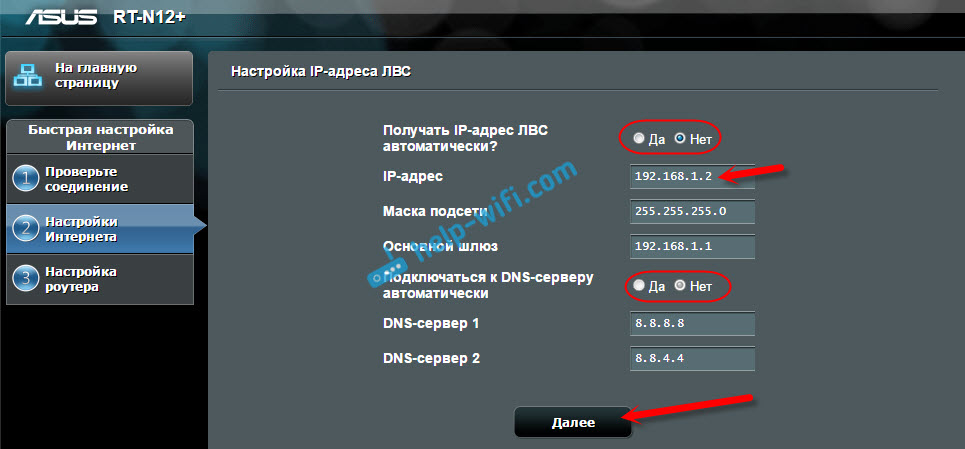
Keyingi oynada, agar kerak bo'lsa, o'zgartiring wi-Fi sozlamalari ASUS kirish nuqtasi tarmog'i va "Ilova" tugmasini bosing.
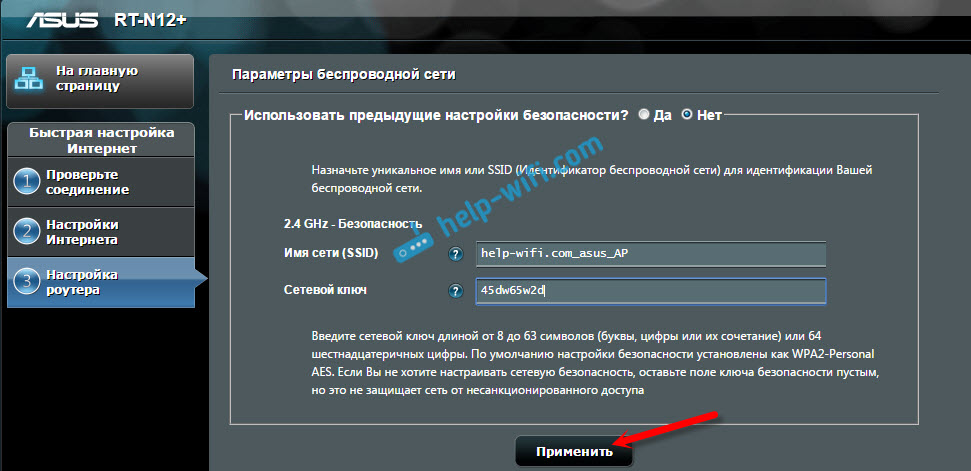
Router qaytadan ishga tushadi va AP holatiga o'tadi. O'zingiz belgilagan manzilda yoki "ochish" yordam dasturi tomonidan aniqlab berilishi mumkin bo'lgan manzilga (siz linkni yuklab olishingiz mumkin) tashrif buyursangiz, u holda siz kesilgan boshqaruv panelini ko'rasiz. Kerakli sozlamalarni o'zgartirishingiz mumkin yoki, masalan, qurilmani "Simsiz yo'riqnoma" rejimiga qaytaring.
O'rnatishdan so'ng, biz Access Point-ni router yoki modemni kabelga ulashimiz kerak (sxema yuqorida)va u Wi-Fi-ni uzatadi.
Zyxel Keenetic routeridan kirish nuqtasi
Agar men xato qilmasam, faqatgina Keeneti Lite III modeli ishni mexanik rejimda boshqarishi mumkin. Barcha boshqa holatlarda. Men zudlik bilan Wi-Fi tarmog'ini sozlashni maslahat beraman (kerak bo'lsa tarmoq nomini va parolni o'rnating)Keyinchalik, AP sozlamalaridagi kirish bilan shug'ullanmaslik kerak.
Zyxel'dagi kirish nuqtasi rejimini faollashtirish uchun "tizim" yorlig'iga o'ting va yuqori qismida "Tartibni" yorlig'ini oching. "Kirish nuqtasi - chekilgan aloqasi bilan Wi-Fi zonasini kengaytirish" bandini ajratib ko'rsatish va "Ilova" tugmasini bosing.
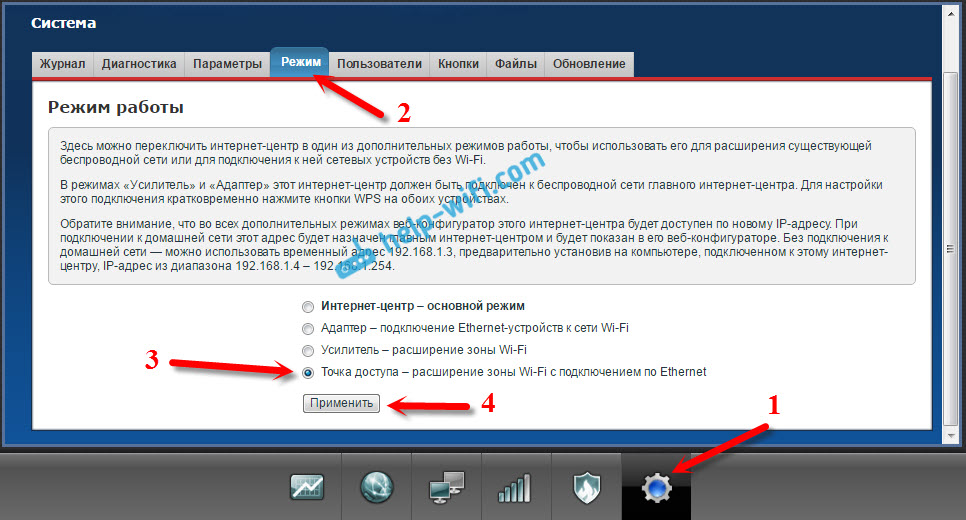
Routerni qayta ishga tushirishga ruxsat bering. Shundan so'ng siz uni boshqa router bilan ulashingiz mumkin va u "kirish nuqtasi" rejimida ishlaydi.
Uning parametrlarini kiritish uchun siz birinchi navbatda asosiy router (modem) sozlamalarini kiritishingiz, mijozlar ro'yxatiga kirishimiz va Zyxel'imizning IP manzilini ko'rishimiz mumkin. Va allaqachon veb-interfeysga o'tiladi. Yoki sozlamalarni tiklashingiz mumkin va router odatdagi Internet markazida ishlaydi.
TP-LINK router Wi-Fi kirish nuqtasi sifatida
Agar sizda TP-LINK qurilmangiz bo'lsa, siz bir necha parametrni qo'l bilan o'zgartirishingiz kerak bo'ladi. Kommutatorlik rejimlari mavjud emasligi sababli. Endi nima qilish kerakligini sizlarga ko'rsataman. Yo'riqnoma misolini ko'rsataman.
1 Boshlash uchun, simsiz kirish nuqtasi rejimida sozlashni xohlaymiz. Va yo'riqnoma IP-manzilini o'zgartirish. Buning uchun "Tarmoq" - "LAN" yorlig'ini oching. IP-manzilni asosiy yo'riqnoma bilan bir xil qilishimiz kerak. (qurilmaning o'zi ko'rinishi mumkin), lekin oxirida boshqa raqam bilan. Misol uchun: agar master modemning (router) IP-manzili 192.168.1.1 bo'lsa, TP-LINK sozlamalarida 192.168.1.2 ni o'rnatishingiz va sozlamalarni saqlashingiz kerak. Router qayta boshlanadi.

Sozl-riga qaytib, yangi manzilda. Menimcha, bu 192.168.1.2.
2 Wi-Fi tarmog'ini sozlang. Agar kerak bo'lsa, "Simsiz" oynasida biz kirish nuqtasi uchun Wi-Fi sozlamalarini o'rnating. Tarmoq nomi va parolini ko'rsating.
3 So'nggi qadam. DHCP serverini uzamiz. Buning uchun "DHCP" yorlig'iga o'ting. Kaliti "Disable" (o'chirish) yonidagi joyga qo'ying va sozlamalarni saqlang.
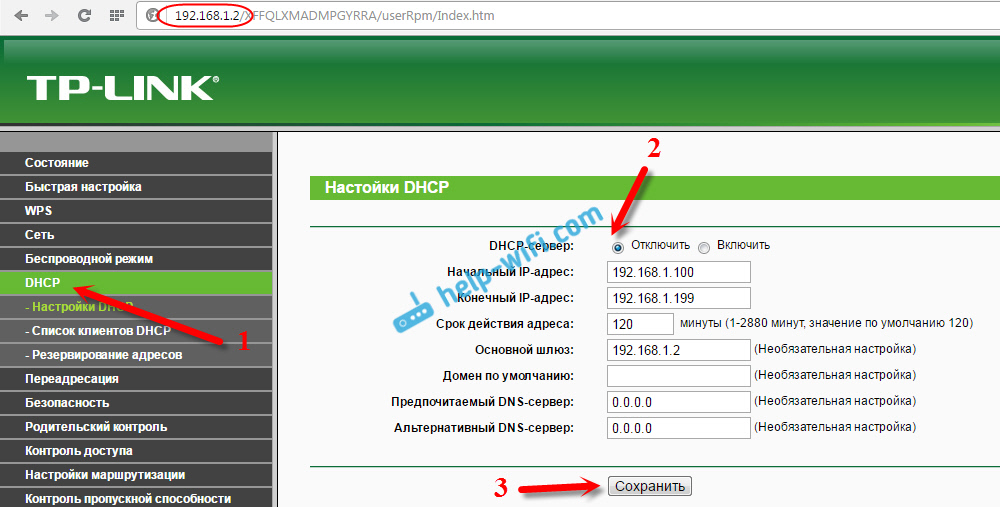
Routerni qayta ishga tushiring. Boshqaruv panelidan foydalanish mumkin. "Tizim asboblari" - "Reboot" tugmachasi "Reboot" tugmachasi.
Biz uni asosiy routerga (LAN - LAN) ulashimiz va Wi-Fi kirish nuqtasini olishimiz mumkin.
Netish routerlarda Access Point-ni sozlang
Mening Netis yo'riqchimdagina IP-manzilni o'zgartirdim, DHCPni o'chirdim va barchasi ishladi. Netis.cc saytidagi sozlamalarga o'ting.
"Tarmoq" - "LAN" yorlig'ini oching. IP manzilini o'zgartiring. Agar asosiy router yoki modem 192.168.1.1 bo'lsa, biz 192.168.1.2-ni yozamiz. Faqat oxirgi raqamdan qanday farq bo'lishi mumkin edi. Shu bilan biz DHCP serverini uzamiz. Va sozlamalarni saqlang.
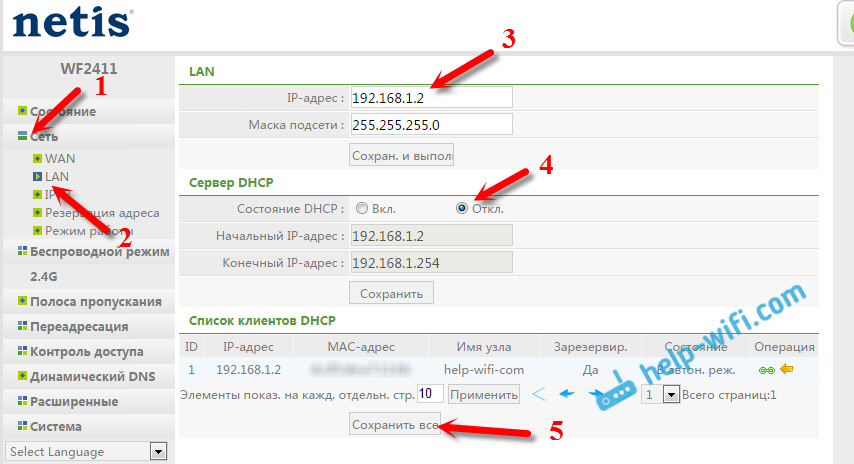
Agar kerak bo'lsa, sozlamalarga qayting (siz so'ragan yangi manzilda allaqachon), "Simsiz rejim" ko'rinishida Wi-Fi sozlamalarini o'rnating.
Netis bizning kirish nuqtasini ota-kompyuter bilan tarmoq kabeli (LAN-LAN) bilan bog'lab, hamma narsa tayyor.
Uskunani ulash diagrammasi:
- POE instruksiyasi quvvat manbaiga ulanadi;
- Birinchi simi «buralgan juftlik» LAN ulagichidagi POE injektoriga va tarmoq kartasidagi kompyuterga ulangan;
- Ikkinchi simi «buralgan juftlik» POE ulagichidagi POE injektoriga va kirish nuqtasiga ulangan.
Kompyuterning tarmoq kartasini sozlash
O'rnatish amalga oshirildi operatsion tizimi Windows 7.
"Boshlash" → "Boshqaruv paneli" → "Tarmoqni boshqarish markazi" ga o'ting birgalikda». .
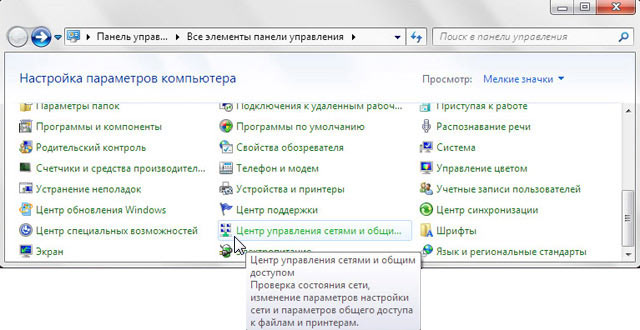
"Change adapter settings" -ni oching.
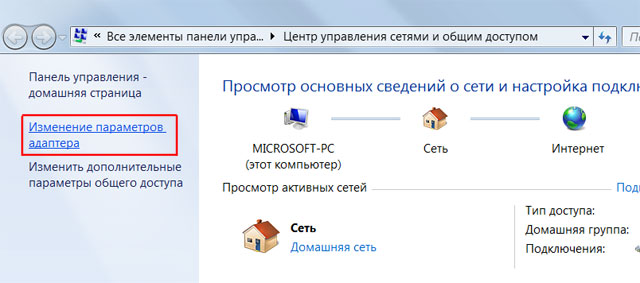
"Mahalliy tarmoqqa ulanish" ustidan o'ng tugmasini bosing va "Xususiyatlar" ni tanlang.
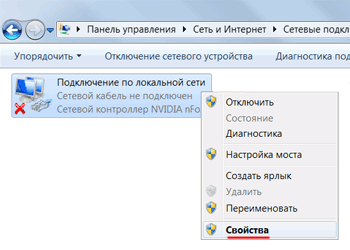
"Internet Protocol Version 4 (TCP / IPv4)" va "Xususiyatlar" tugmachalarini bosing.

Keyingi oynada "IP-manzilni ishlatish" -ni belgilang, IP-manzil 192.168.1.21 , Subnet maskasi 255.255.255.0 va "OK" tugmasini bosing.

TP-Link TL-WA5210G simsiz kirish nuqtasini o'rnatish
TL-WA5210G Wi-Fi kirish nuqtasini sozlashni davom ettiramiz.
Brauzerda Internet Explorer (yoki boshqa har qanday) manzilni kiriting

Keyingi oynada foydalanuvchi nomini kiriting adminva parolni kiriting admin.
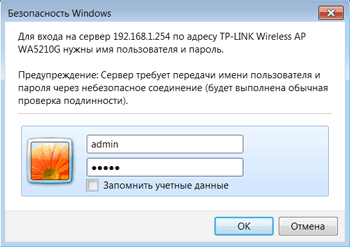
Diqqat! Agar siz sozlamalarni manzilga kirita olmasangiz, unda standart IP-manzil o'zgartirilgan yoki kompyuterning tarmoq kartasining IP-manzili bitta ichki tarmoqda konfiguratsiya qilinmagan, masalan, 192.168.1.21. TL-WA5210G kirish nuqtasini zavod sozlamalarini tiklash uchun tugmani 8-10 sekund bosib ushlab turing.
AP ko'prigi
AP ko'prigi (oshkora rejimda kirish nuqtasi)« ko'prik» )
- bu rejimning nomi sozlamalarda mavjud emas, lekin provayderga "oshkora" ulanishni istasangiz, u nazarda tutiladi. Ko'prik rejimi provayder uskunasiga Wi-Fi orqali sh.b.-WA5210G ga ulangan kompyuterlardan shaffof ravishda o'tishni ta'minlaydi. Provayder barcha bog'liq kompyuterlarni ko'radi va ularni tarqatadi. tarmoq sozlamalari DHCP serveridan Ushbu rejim sizning provayder kabeliga ulangan yo'riqchiga ega bo'lganingizda tez-tez ishlatiladi va internetni Wi-Fi orqali uzoq masofadan tarqatish uchun routerga kirish nuqtasini ulashni xohlaysiz.
Menyudan chiqish Simsiz→ Asosiy sozlamalar va kirish nuqtasining parametrlarini sozlash :
- SSID: kirish nuqtasining nomi;
- Mintaqa: bir mamlakatni tanlang;
- Kanal
- Quvvat: kuch;
- Tartibni: kirish nuqtasi qanday standartlarga muvofiq ishlaydi? O'zgarishsiz qoldiring.
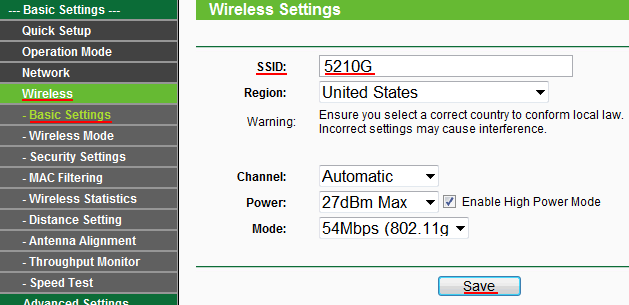
Saqlash sahifaning pastki qismida.
Simsiz→ Xavfsizlik sozlamalari va sozlamalarni bajaring:
- WPA-PSK / WPA2-PSK, lekin shuni bilish kerakki, eski qurilmalar bu turdagi shifrlashni qo'llab-quvvatlamaydi;
- Versiya: shifrlash versiyasini aniqlang. Eng xavfsiz - WPA2-PSK;
- Shifrlash: shifrlash algoritmi. Siz Avtomatik foydalanishingiz mumkin;
- PSK paroli: Simsiz kirish nuqtasiga ulanish uchun parolni kiriting (kamida 8 ta belgidan) va tugmasini bosing Saqlash.

Menyudan chiqish Operatsion rejimirejimni ko'rsatish AP tugmasini bosing Saqlash.
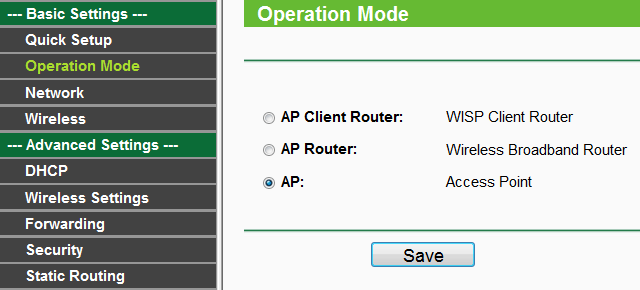
Menyuda kirish nuqtasining parametrlarini tekshiring Holat. In Ishlash tartibi rejim bo'lishi kerak Kirish Nuqtaichida SSID - kirish nuqtasi nomi.
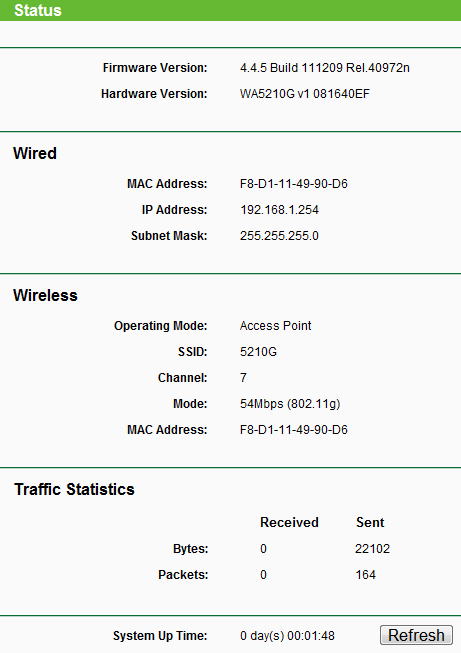
Endi nuqtani ulashingiz mumkin tP-Linkga kirish TL-WA5210G yo'riqchiga yoki kalitga (tarmoqda DHCP-server bo'lsa) va Wi-Fi orqali kirish nuqtasiga ulanish.
TL-WA5210G kirish nuqtasi sozlamalarini kiritish uchun yangi IP-manzil router yoki DHCP serverida bo'lishi kerak. Buni amalga oshirish uchun ulangan qurilmalar ro'yxatini oching, kirish nuqtasini MAC-manzilingiz bilan toping va unga qanday IP-adres tayinlanganligini ko'ring.
Diqqat! Qurilmalar kirish nuqtasiga ulangan bo'lsa-da, qabul qilinmagan holatlar bo'lishi mumkin to'g'ri sozlamalar DHCP tomonidan. Shu bilan birga, Internet ulangan kompyuterlarda ishlamaydi. Bunday holatda DHCP serverining xizmat ko'rsatish subnetida, subnet maskasida va Internet shluzi IP-manzilida TP-Link TL-WA5210G kirish nuqtasida bepul statik IP-manzilni qo'lda saqlash kerak.
Menyuga kiring Tarmoq, maydonda belgilang IP manzili: sohada statik IP-manzil Subnet maskasi: sohada pastki tarmoq maskasi Gateway - Internet gateway IP-manzil. Kirish nuqtasi sozlamalarini kiritish uchun yangi statik IP-manzil ishlatiladi. Sozl-ri saqlash uchun, -ni bosing Saqlash.
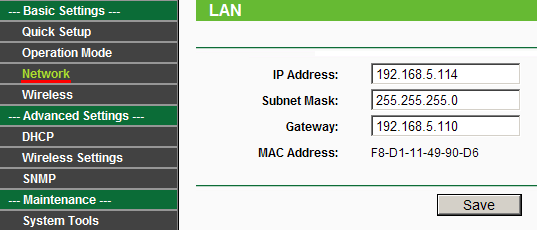
TL-WA5210G rejimida sozlash AP Router
AP Router (yo'riqchining rejimida kirish nuqtasi) - Agar siz simsiz kirish nuqtasini yaratishingiz va alohida subnetda unga bog'laydigan kompyuterlarni yashirishingiz zarur bo'lsa, bu rejim ishlatiladi. Masalan, TL-WA5210G-ni provayderning kabeliga to'g'ridan-to'g'ri ulashingiz va Internetni Wi-Fi orqali boshqa kompyuterlarga tarqatishingiz mumkin. Ushbu rejimda provayder sizning joylashuvingizga ulangan shaxsiy kompyuterlar va TL-WA5210G funksiyalarini Internet shlyuzi sifatida ko'rmaydi. Alohida pastki tarmoqlarda kompyuterlarni ajratish uchun DHCP-server tarmoqdagi sozlamalarni Wi-Fi orqali tarqatadigan kirish nuqtasida sozlangan.
Menyudan chiqish Simsiz→ Asosiy sozlamalar va kelajakda kirish nuqtasi parametrlarini sozlash :
- SSID: kirish nuqtasining nomi;
- Mintaqa: bir mamlakatni tanlang;
- Kanal: Kirish nuqtasi ishlayotgan simsiz kanalni tanlang. Ushbu parametr Avtomatik o'chirilishi mumkin. Kelajakda boshqalarni tekshirib ko'rish yaxshidir. Wi-Fi tarmoqlari, kirish nuqtangiz uchun bepul kanalni toping va qo'lda o'rnatishingiz mumkin.
- Quvvat: kuch;
- Tartibni: kirish nuqtasi qanday standartlarga muvofiq ishlaydi? O'zgarishsiz qoldiring.
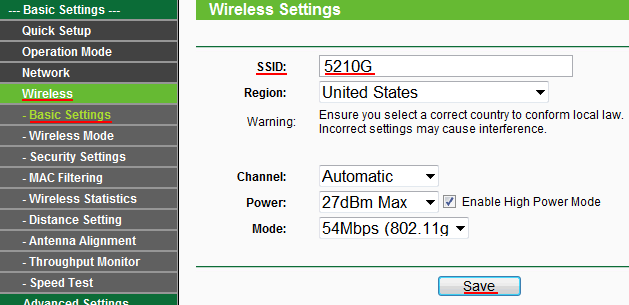
Sozlamalarni saqlash uchun tugmani bosing Saqlash sahifaning pastki qismida.
Simsiz ulanish nuqtasining xavfsizlik sozlamalarini o'zgartirish. Menyudan chiqish Simsiz→ Xavfsizlik sozlamalari va sozlamalarni bajaring:
- Shifrlash turini tanlang. Xavfsizroq bo'lish uchun undan foydalanish yaxshiroqdir WPA-PSK / WPA2-PSK, lekin shuni bilish kerakki, eski qurilmalar bu turdagi shifrlashni qo'llab-quvvatlamaydi.
- Versiya: shifrlash versiyasini aniqlang. Eng xavfsiz WPA2-PSK.
- Shifrlash: shifrlash algoritmi. Siz Avtomatik foydalanishingiz mumkin.
- PSK paroli: Simsiz kirish nuqtasiga ulanish uchun parolni kiriting (kamida 8 ta belgidan) va tugmasini bosing Saqlash

Menyudan chiqish Operatsion rejimi,ish rejimini belgilang AP Router tugmasini bosing Saqlash.
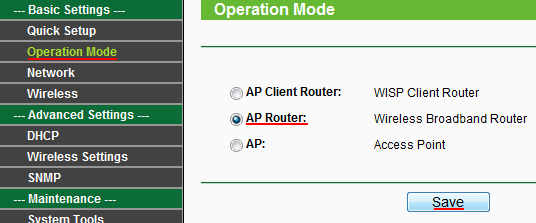
Sozlamalarni qo'llaganingizdan so'ng simi ulanishining sozlash punktiga kirish imkoni bo'lmaydi. Kirish nuqtasini provayderning kabeliga (yo'riqchiga) ulashingiz, Wi-Fi orqali punktga ulanishingiz va sozlamalarni kiritish uchun 192.168.1.254 manzilini kiritishingiz kerak.
Menyuni oching Tarmoq - WAN va TP-Link TL-WA5210G ning tarmoq sozlamalarini provayderdan (routerdan) kabel orqali qanday olishini aniqlang. Tez-tez sozlamalar DHCP tomonidan avtomatik tarzda belgilanadi, shuning uchun tanlov Dynamic IP va tugmasini bosing Saqlash.
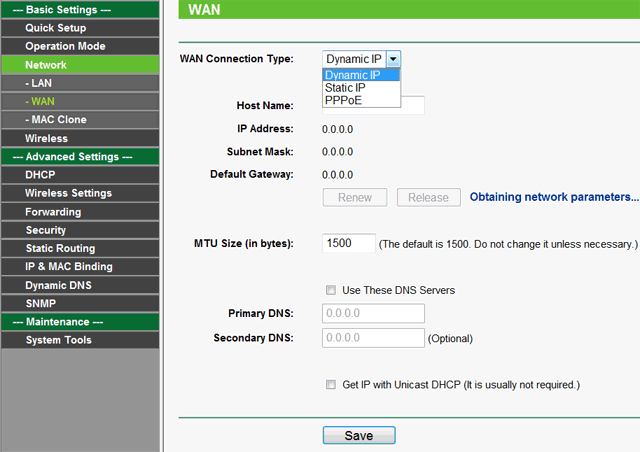
Provayder MAC-manzilga kirishni blokirovka qilsa, menyudan o'ting Tarmoq→ MAC Clone va dalada WAN MAC manzili: Muvofiq MAC manzilini ko'rsating.
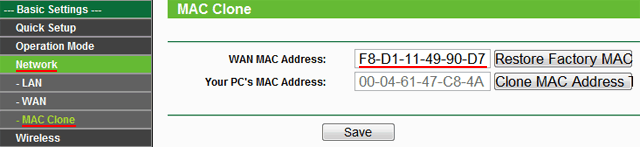
Menyuga kiring DHCP va buni tekshiring DHCP-server yoqilgan va sozlangan. Dalada DHCP-server tanlangan bo'lishi kerak Enable, dalalarda IP manzilini boshlang va End IP-manzil Bog'langan kompyuterlarga ajratiladigan IP manzillar ro'yxatda keltirilgan.

Menyudan chiqish Holat va biz simsiz kirish nuqtasi yaratilganligini tekshiring va provayder (router) tarmoq sozlamalarini uzatdi.
Dalada SSID nomi ko'rsatilishi kerak Wi-Fi nuqtasi. Bo'limda Wan DHCP tomonidan 5210G nuqtasiga tayinlangan provayder (yo'riqnoma) ko'rsatadigan tarmoq sozlamalari ko'rsatiladi.

Endi siz TP-Link TL-WA5210G kirish nuqtasiga ulansangiz va Wi-Fi orqali ulangan kompyuterlar uchun Internetga kirish imkoni paydo bo'ladi.
Administrator parolini o'zgartirish
Kirish nuqtasini faqat administratorga sozlang. Shuning uchun administratordan boshqa hech kim kira olmasligi kerak tP-Link sozlamalari TL-WA5210G, kirish uchun parolni o'zgartirishingiz kerak.
Menyudan chiqish Tizim asboblari→ Parol va sozlamalarni kiriting:
Eski foydalanuvchi nomi: eski foydalanuvchi nomi ko'rsatuvchisini ko'rsatish;
Eski parol: eski parolni administratorni ko'rsatamiz;
Yangi foydalanuvchi nomi: yangi foydalanuvchi nomini kiriting, administratordan foydalanishingiz mumkin;
Yangi parol: yangi parolni kiriting;
Yangi parolni tasdiqlang: Yangi parolni tasdiqlaymiz.
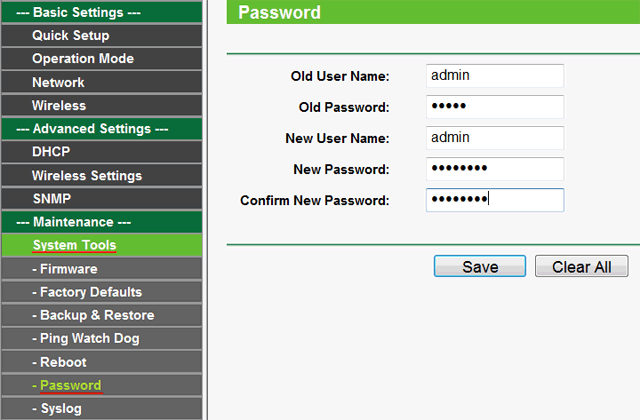
Parolni saqlash uchun tugmani bosing Saqlash.
TP-Link TL-WA5210G ni zavod sozlamalarini tiklang
Tp-Link TL-WA5210G-ga kirish uchun parolni unutgan bo'lsangiz yoki sozlash uchun veb-interfeysga kira olmasangiz, kirish nuqtasining standart sozlamalarini tugma yordamida tiklang. Nolga o'rnatish LAN ulagichining yonidagi
Buning uchun tugmani 8-10 sekund bosib ushlab turing. Nolga o'rnatish .
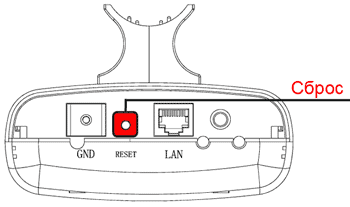
Resetdan keyin kompyuterning tarmoq kartasini statik IP manzilini ishlatish uchun sozlang, masalan 192.168.1.21 , va brauzer manziliga kiriting. Foydalanuvchi login username adminparol hisoblanadi admin.
TP-Link TL-WA5210G uchun boshqa maqolalar:
Maqola Sharhlari
Baholash: 5 Ovozlar:
Sera yu 13.11.2013 13:19:21
tP-LINK TL-WA5210G-ni tarqatish uchun yo'riqnoma sifatida ishlataman (o'zim uchun, planshet telefon ...), u oxirgi panelda 5-chi panelda turibdi, 47-80 dbm choragida 18 dbm signalni o'rnatdi (telefon orqali tekshirildi) Bu erda savol bor, a? Agar siz menga qanday qilib aytishni istasangiz, bu qopqoqni men olmayman
Javob Javobni bekor qilish
Vladimir 09.02.2016 15:16:45
TP-Link TL-WA5210G kabeli onlayn filmlarni tomosha yoki torrent bilan fayllarni yuklab olishda adsl modemga ulangan bo'lsa, internet doimo o'chib ketadi! Internetga kirishni xohlamagan tarmoqni yozadi! Faqat elektr tarmog'idan uzilgan holda hal qilinadi! Muammo yo'q, bu muammoni qanday hal qilish kerak? Umuman olganda, qurilma o'zini yaxshi ko'rsatdi va bu muammoni hal qilsangiz, mustahkam beshlikni qo'yishingiz mumkin!
Javob Javobni bekor qilish
Ilya 08.26.2016 09:30:46
iltimos, CPE210 ni yo'riqchiga qanday ulash kerakligini ayting, iltimos, uni ko'cha /
boshqa NanjStationLocoM5 tovar antennasiga ~ 1,4 km masofada joylashgan va ular bilan almashinuvi mumkinmi?